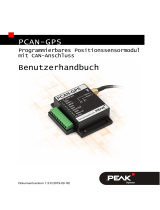Seite wird geladen ...

PCAN-Router Pro
4-Kanal-CAN-Router mit Datenlogger
Benutzerhandbuch
Dokumentversion 2.5.0 (2019-03-13)

PCAN-Router Pro – Benutzerhandbuch
2
Berücksichtigte Produkte
Produktbezeichnung Artikelnummer Ausführung
PCAN-Router Pro IPEH-002212 Firmware-Version 1.4.x
PCAN® ist eine eingetragene Marke der PEAK-System Technik GmbH.
Alle anderen Produktnamen in diesem Dokument können Marken oder eingetragene
Marken der jeweiligen Eigentümer sein. Diese sind nicht ausdrücklich durch ™ oder
® gekennzeichnet.
© 2019 PEAK-System Technik GmbH
Die Vervielfältigung (Kopie, Druck oder in anderer Form) sowie die elektronische
Verbreitung dieses Dokuments ist nur mit ausdrücklicher, schriftlicher Genehmigung
der PEAK-System Technik GmbH erlaubt. Die PEAK-System Technik GmbH behält
sich das Recht zur Änderung technischer Daten ohne vorherige Ankündigung vor. Es
gelten die allgemeinen Geschäftsbedingungen sowie die Bestimmungen der
Lizenzverträge. Alle Rechte vorbehalten.
PEAK-System Technik GmbH
Otto-Röhm-Straße 69
64293 Darmstadt
Deutschland
Telefon: +49 (0)6151 8173-20
Telefax: +49 (0)6151 8173-29
www.peak-system.com
info@peak-system.com
Dok
umentversion 2.5.0 (2019-03-13)

PCAN-Router Pro – Benutzerhandbuch
3
Inhalt
1 Einleitung 5
1.1 Eigenschaften im Überblick 6
1.2 Voraussetzungen für den Betrieb 7
1.3 Lieferumfang 8
2 Anschlüsse 9
2.1 Power (Spannungsversorgung) 9
2.2 CAN 1 bis CAN 4, D-Sub 9-polig 10
2.3 CompactFlash-Karte 11
3 Hardwareanpassungen 12
3.1 Alternatives CAN-Transceivermodul verwenden 13
3.2 Terminierung für einen CAN-Bus anpassen 15
3.3 Router-ID für die Konfiguration festlegen 16
3.4 5-Volt-Versorgung für externe Geräte
ermöglichen 17
3.5 Versorgung des Routers über einen
D-Sub-Anschluss ermöglichen 18
3.6 Knopfzelle für die Echtzeituhr (RTC) wechseln 20
4 Software installieren 21
5 Betrieb 23
5.1 PCAN-Router Pro einschalten 23
5.2 Standardübertragungsraten der CAN-Kanäle 24
5.3 Auslieferungskonfiguration 25
5.3.1 Aufbau der Statusnachrichten 26
5.4 Echtzeituhr einstellen 27
5.5 Status-LEDs 31
5.6 Power-Down-Modus 32

PCAN-Router Pro – Benutzerhandbuch
4
5.7 Wake-Up 32
5.7.1 Wake-Up mit Versorgungsspannung 32
5.7.2 Wake-Up per CAN 33
5.7.3 Wake-Up extern durch High-Pegel 33
5.7.4 Wake-Up mit der Echtzeituhr (RTC) 34
6 CAN-Verkehr auf einer CompactFlash-Karte
aufzeichnen 35
6.1 Eine CompactFlash-Karte vorbereiten 35
6.2 Konfiguration für Aufzeichnung einrichten 37
6.3 Aufgezeichneten CAN-Verkehr weiterverwenden 38
7 Eigene Firmware erstellen 41
7.1 GNU-ARM-Toolchain installieren 41
7.2 Library 42
7.3 Firmware-Beispiele 42
7.3.1 Firmware-Beispiel kompilieren 43
8 Firmware-Upload 44
8.1 Systemvoraussetzungen 44
8.2 Hard- und Software vorbereiten 45
8.3 Firmware übertragen 47
9 Technische Daten 51
Anhang A CE-Zertifikat 54
Anhang B Maßzeichnung 55
Anhang C Inhalt einer CompactFlash-Karte 56
Anhang D Entsorgungshinweis (Batterie) 57
Anhang E Routerressourcen 58

PCAN-Router Pro – Benutzerhandbuch
5
1 Einleitung
Mit dem PCAN-Router Pro kann der Datenverkehr von vier CAN-
Bussen beliebig miteinander verknüpft werden. Das Verhalten des
Routers wird mit dem mitgelieferten Windows-Programm PPCAN-
Editor über den CAN-Bus konfiguriert. Neben der reinen Weiterlei-
tung können CAN-Daten vielfältig verarbeitet, manipuliert und
gefiltert werden. Für die Erstellung einer Konfiguration stehen dem
Anwender eine Vielzahl von Funktionsblöcken und andere Einstel-
lungen zur Verfügung. Darüber hinaus gestattet ein virtueller fünfter
CAN-Kanal die Aufzeichnung des gesamten Datenverkehrs auf einer
CompactFlash-Karte.
Alternativ zur Standard-Firmware, mit der der PCAN-Router Pro bei
Auslieferung versehen ist, kann eigene Firmware auf Basis des
ARM-Mikrocontrollers NXP LPC2294 erstellt und eingesetzt werden.
Im Lieferumfang befinden sich dafür eine Library und die GNU-
ARM-Toolchain Yagarto (enthält die GNU Compiler Collection GCC
für C und C++).
CAN-Transceiver-Module im PCAN-Router Pro ermöglichen eine
flexible Anpassung jedes CAN-Kanals an die jeweiligen Anfor-
derungen. Beispielsweise sind auch Low-Speed- und Single-Wire-
CAN-Transceiver auf Anfrage erhältlich.
Die Dokumentation zum PCAN-Router Pro ist mehrteilig:
PCAN-Router Pro - Benutzerhandbuch (dieses Dokument):
Erläutert Hardwareanpassungen, den Betrieb des Gerätes und
die hardware-spezifischen Einstellmöglichkeiten im PPCAN-
Editor (Anhang E Seite 58).
PPCAN-Editor - Dokumentation (Programmhilfe):
Die Hilfe zum Konfigurationsprogramm PPCAN-Editor für
Windows, erreichbar über das Menü Hilfe oder über F1.

PCAN-Router Pro – Benutzerhandbuch
6
PPCAN-Editor - References (PDF-Datei, englisch):
Erklärt die Funktionsblöcke und die mathematischen Funktionen,
die in PPCAN-fähigen Geräten (wie dem PCAN-Router Pro)
implementiert sind.
1.1 Eigenschaften im Überblick
4 High-Speed-CAN-Kanäle über steckbare Transceiver-Module
(Wake-Up-fähig); alternativ Low-Speed-, Single-Wire- und
optoentkoppelte High-Speed-Module sowie solche ohne Wake-
Up-Funktion verfügbar
Wake-Up über separaten Eingang oder CAN-Bus
Erfüllt die CAN-Spezifikationen 2.0 A/B
CAN-Anschlüsse D-Sub, 9-polig
CAN-Terminierung schaltbar, gesondert für jeden CAN-Kanal
Schacht für CompactFlash-Karte
Batteriegepufferte Echtzeituhr (RTC), auch für Wake-Up
verwendbar
Akustischer Signalgeber
Status-LEDs für CAN-Kanäle, CompactFlash-Karte,
Mikrocontroller und Spannungsversorgung
Mikrocontroller NXP LPC2294
Aluprofilgehäuse mit Flansch; Befestigungsmöglichkeit für
Hutschienen auf Anfrage erhältlich
Spannungsversorgung von 8 bis 27 V, Überspannungs- und
Verpolungsschutz
Erweiterter Betriebstemperaturbereich von -40 bis 85 °C

PCAN-Router Pro – Benutzerhandbuch
7
Eigenschaften der Standard-Firmware:
Umfassende Konfiguration mit der Windows-Software
PPCAN-Editor 2
Verschiedene Funktionsblöcke für die Datenverarbeitung und -
manipulation
Konfigurierbarer akustischer Signalgeber
CAN-Kanal-Status-LEDs konfigurierbar
Aufzeichnung der CAN-Daten und Error-Frames auf einer
CompactFlash-Karte
Konvertierung der Logging-Daten in verschiedene Ausgabe-
formate mit einem Windows-Programm
1.2 Voraussetzungen für den Betrieb
Spannungsquelle 8 - 27 V DC (z. B. Kfz-Batterie)
Für das Konfigurieren per CAN (Standard-Firmware):
Computer mit CAN-Interface der PCAN-Reihe
(z. B. PCAN-USB)
CAN-Verkabelung mit korrekter Terminierung
Windows 10, 8.1 oder 7 (32/64-Bit) für das Konfigurations-
programm
Für die Konvertierung aufgezeichneter CAN-Daten:
Computer mit Lesegerät für CompactFlash-Karten
Windows 10, 8.1 oder 7 (32/64-Bit) für das Konvertierungs-
programm
Ausreichend Platz für Daten auf der Festplatte (bis zum
5-Fachen der ursprünglichen Dateigröße von der
CompactFlash-Karte, z. B. 1 GByte + 4 GByte)

PCAN-Router Pro – Benutzerhandbuch
8
1.3 Lieferumfang
PCAN-Router Pro im Aluminiumgehäuse
Gegenstecker zur Spannungsversorgung
Konfigurationssoftware PPCAN-Editor 2 für Windows
Konvertierungssoftware PEAK-Converter für Windows
Industrial CompactFlash-Karte (mind. 1 GByte)
Windows-Entwicklungssoftware
(GNU-ARM-Toolchain Yagarto, Flashprogramm)
Library mit Programmierbeispielen
Handbuch im PDF-Format

PCAN-Router Pro – Benutzerhandbuch
9
2 Anschlüsse
2.1 Power (Spannungsversorgung)
Für den Betrieb des PCAN-Router Pro wird eine Spannungsquelle
mit nominell 12 V Gleichspannung benötigt, 8 bis 27 V sind mög-
lich. Der Eingang ist elektronisch mit einem Verpol- und Überspan-
nungsschutz abgesichert.
Der Anschluss erfolgt über den mitgelieferten Gegenstecker
(Phoenix Contact MC1,5/2-STF-3,81), an den Sie Kabellitzen
festschrauben können. Die Polung ist wie folgt:
Hinweis: Nach dem Anlegen der Versorgungsspannung benö-
tigt der PCAN-Router Pro ein Wake-Up-Signal, um den Betrieb
aufzunehmen. Falls bei einer angepassten Ausstattung kein
CAN-Transceivermodul mit Wake-Up-Funktion vorhanden ist,
muss der PCAN-Router Pro mit einem externem Wake-Up-
Signal eingeschaltet werden (siehe Abschnitt 5.7.3 Seite 33).

PCAN-Router Pro – Benutzerhandbuch
10
2.2 CAN 1 bis CAN 4, D-Sub 9-polig
Ein CAN-Bus wird über eine 9-polige D-Sub-Steckverbindung ange-
schlossen.
Belegung der Anschlüsse CAN 1 und CAN 2
Belegung der Anschlüsse CAN 3 und CAN 4
Die Belegung der CAN-Pins ist abhängig vom verwendeten CAN-
Transceivermodul:
Modul-
bezeichnung
Übertragungs-
standard
Zusatzfunktion Verwendete
CAN-Leitungen
CAN-HS High-Speed-CAN
ISO 11898-2
CAN_L, CAN_H
HSGE2 High-Speed-CAN
ISO 11898-2
Galvanische Trennung des
CAN-Anschlusses bis 300 V
CAN_L, CAN_H
CAN-HS-1041
(Standard)
High-Speed-CAN
ISO 11898-2
Wake-Up per CAN CAN_L, CAN_H
CAN-LS Low-Speed-CAN
ISO 11898-3
Wake-Up per CAN CAN_L, CAN_H
CAN-LS-SW Single-Wire-CAN
SAE J2411
Wake-Up per CAN CAN_SW

PCAN-Router Pro – Benutzerhandbuch
11
Die D-Sub-Anschlüsse haben Pins mit Zusatzfunktionen:
Anschlüsse Pin Funktion Siehe Abschnitt…
CAN 1, CAN 2,
CAN 3, CAN 4
1 5-Volt-Versorgung für externe Geräte
(muss auf der Platine aktiviert werden)
3.4 Seite 17
CAN 3, CAN 4 4 Eingang für externes Wake-Up-Signal 5.7.3 Seite 33
CAN 3, CAN 4 9 Versorgung des Routers über einen
D-Sub-Anschluss (muss auf der Platine
aktiviert werden)
3.5 Seite 18
Hinweis: Die Zusatzfunktionen an den D-Sub-Anschlüssen sind
nicht galvanisch getrennt. Eine galvanische Trennung findet bei
Einsatz eines Transceivermoduls HSGE2 nur für die Pins statt,
die am entsprechenden D-Sub-Anschluss der CAN-Kommuni-
kation zugeordnet sind (2: CAN_L, 7: CAN_H, 3: CAN_GND).
2.3 CompactFlash-Karte
Für die Aufzeichnung des CAN-Datenverkehrs (Trace) können Sie
CompactFlash-Karten (CF-Karten) mit einer maximalen Kapazität
von 2 GByte verwenden.
Der CF-Schacht befindet sich an der Rückseite des PCAN-Router
Pro. Die CF-Karte sitzt richtig im Schacht, wenn sie bündig mit der
Gehäuserückwand abschließt.
Hinweis: Wenn Sie eine CompactFlash-Karte einstecken oder
auswerfen, muss der PCAN-Router Pro ausgeschaltet sein
(keine Spannungsversorgung oder Power-Down-Modus,
Power-LED aus). Die Karte wird ansonsten nicht erkannt oder
Daten gehen verloren.
Für die Verwendung einer CF-Karte siehe Kapitel 6
CAN-Verkehr auf
einer CompactFlash-Karte aufzeichnen
Seite 35.

PCAN-Router Pro – Benutzerhandbuch
12
3 Hardwareanpassungen
Sie können verschiedene Hardwareanpassungen auf der Platine des
PCAN-Router Pro vornehmen (zugehöriger Abschnitt in Klammern):
Alternatives CAN-Transceivermodul verwenden (3.1 Seite 13)
Terminierung für einen CAN-Bus anpassen (3.2 Seite 15)
Router-ID für die Konfiguration festlegen (3.3 Seite 16)
5-Volt-Versorgung für externe Geräte ermöglichen (3.4 Seite 17)
Versorgung des Routers über einen D-Sub-Anschluss
ermöglichen (3.5 Seite 18)
Knopfzelle für die Echtzeituhr (RTC) wechseln (3.6 Seite 20)
So entfernen Sie die Platine aus dem Gehäuse des PCAN-Router
Pro, um auf die Anpassungsmöglichkeiten auf der Platine
zugreifen zu können:
Achtung! Durch elektrostatische Entladung (ESD) können Kom-
ponenten auf der Platine des PCAN-Router Pro beschädigt oder
zerstört werden. Treffen Sie beim Hantieren mit der Platine
Vorkehrungen zur Vermeidung von ESD.
1. Enfernen Sie entlang der Gehäuseoberkante an der Vorder-
und Rückseite des PCAN-Router Pro jeweils zwei Schrauben.
2. Nehmen sie den Gehäusedeckel ab.
3. Entfernen Sie an der Vorderseite des PCAN-Router Pro die
beiden unteren Schrauben.
4. Ziehen sie mit der Vorderblende die Platine aus der
Gehäuseunterseite nach vorne heraus.
Der spätere Zusammenbau erfolgt in umgekehrter Reihenfolge.
Achten Sie dabei auf die LED-Lichtleiter am Gehäusedeckel.

PCAN-Router Pro – Benutzerhandbuch
13
3.1 Alternatives CAN-Transceivermodul
verwenden
Für jeden der vier CAN-Anschlüsse kann ein alternatives CAN-
Transceivermodul eingesetzt werden.
Folgende Module sind verfügbar:
Modul-
bezeichnung
Übertragungs-
standard
Zusatzfunktion Verwendete
CAN-Leitungen
Standardüber-
tragungsrate
CAN-HS High-Speed-CAN
ISO 11898-2
CAN_L, CAN_H
500 kbit/s
HSGE2 High-Speed-CAN
ISO 11898-2
Galvanische
Trennung des
CAN-Anschlus-
ses bis 300 V
CAN_L, CAN_H
500 kbit/s
CAN-HS-1041
(Standard)
High-Speed-CAN
ISO 11898-2
Wake-Up CAN_L, CAN_H
500 kbit/s
CAN-LS Low-Speed-CAN
ISO 11898-3
Wake-Up CAN_L, CAN_H
125 kbit/s
CAN-LS-SW Single-Wire-CAN
SAE J2411
Wake-Up CAN_SW 33,3 kbit/s
Positionen der Transceivermodule für die vier CAN-Kanäle (CAN 1 links)

PCAN-Router Pro – Benutzerhandbuch
14
So wechseln Sie ein Transceivermodul:
1. Entfernen Sie die Sicherungsschraube vom auszutauschen-
den Transceivermodul. Achten Sie dabei auf den Abstands-
halter und die Mutter, die sich eventuell lösen.
2. Ziehen Sie das Transceivermodul nach oben von der
Hauptplatine ab.
3. Stecken sie das alternative Transceivermodul auf den
Steckplatz. Achten Sie dabei darauf, dass das Loch im
Transceivermodul über dem zugehörigen Loch in der
Hauptplatine liegt.
4. Sichern Sie das Transceivermodul mit der Schraube, dem
Abstandshalter und der Mutter.
Beim Neustart des PCAN-Router Pro erkennt dieser automatisch
den Typ des eingesetzten CAN-Transceivermoduls und stellt ent-
sprechend die Standardübertragungsrate für den CAN-Kanal ein
(siehe Tabelle oben). Diese kann durch eine Konfiguration geändert
werden.
Hinweis: Falls bei einer angepassten Ausstattung kein CAN-
Transceivermodul mit Wake-Up-Funktion vorhanden ist, muss
der PCAN-Router Pro mit einem externem Wake-Up-Signal
eingeschaltet werden (siehe Abschnitt 5.7.3 Seite 33).

PCAN-Router Pro – Benutzerhandbuch
15
3.2 Terminierung für einen CAN-Bus
anpassen
Je nach verwendetem CAN-Transceivermodul können Sie mit den
Schalterblöcken S1 bis S4 eine CAN-Bus-Terminierung für den je-
weiligen Anschluss CAN 1 bis CAN 4 aktivieren oder ändern. Dabei
müssen die beiden Schalter 1 und 2 eines Schalterblocks die gleiche
Position haben. Standardmäßig sind die Schalter ausgeschaltet
(entgegengesetzt zur Position „ON“ auf einem Schalterblock).
Positionen der Schalterblöcke für die CAN-Terminierung;
ON-Schalterstellung ist auf den Schalterblöcken markiert
Terminierung bei Schalterstellung* Art des Transceivers
Aus An („ON“)
High-Speed-CAN (ISO 11898-2) keine
120 zwischen
CAN_L und CAN_H
Low-Speed-CAN (ISO 11898-3)
4,7 k für
CAN_L und CAN_H
1,1 k für
CAN_L und CAN_H
Single-Wire-CAN (SAE J2411)
9,1 k für CAN_SW 2,1 k für CAN_SW
* Beide Schalter eines Schalterblocks

PCAN-Router Pro – Benutzerhandbuch
16
3.3 Router-ID für die Konfiguration
festlegen
Auf der Platine des PCAN-Router Pro befindet sich ein Drehschalter
mit 16 Stellungen zur Bestimmung der Router-ID (0 - F hex = 0 - 15).
Position des Drehschalters für die Router-ID
Beim Start des PCAN-Router Pro mit der Standard-Firmware wird
die Konfiguration mit der Nummer aus dem internen Speicher
geladen, die der eingestellten Router-ID entspricht. Außerdem
erfolgt mit der Router-ID eine Identifizierung des PCAN-Router Pro
bei der PPCAN-Kommunikation (Konfigurationsübertragung). Für
die Übertragung von CAN-Nachrichten im normalen Betrieb ist
diese Router-ID nicht relevant.
Hinweis: Die Drehschalterstellung „F“ ist beim PCAN-Router
Pro mit einer Seriennummer ab 100 für ein Upload neuer
Firmware reserviert (Start des Bootloaders).
So ändern Sie die Router-ID eines PCAN-Router Pro:
1. Verändern Sie die Position des Drehschalters mit einem
kleinen Schlitzschraubendreher.

PCAN-Router Pro – Benutzerhandbuch
17
2. Starten Sie den PCAN-Router Pro neu, indem Sie die
Spannungsversorgung kurzzeitig unterbrechen.
Die geänderte Router-ID wird erst dann aktiv. Vorher haben
Änderungen am Drehschalter keinen Einfluss auf den
Betrieb.
Beim Betrieb mit einer Konfiguration blinkt die LED „μC Status“
grün im Sekundentakt. Falls unter der eingestellten Router-ID keine
Konfiguration vorhanden sein sollte, blinkt sie doppelt so schnell.
3.4 5-Volt-Versorgung für externe Geräte
ermöglichen
Optional kann mittels Lötbrücken auf der Platine des PCAN-Router
Pro eine 5-Volt-Versorgung auf Pin 1 eines D-Sub-Anschlusses
gelegt werden (unabhängig für jeden Anschluss). Dadurch ist es
möglich, Geräte mit geringem Stromverbrauch (z. B. Buskonverter)
direkt über den D-Sub-Anschluss zu versorgen. Die Stromabgabe ist
pro Anschluss auf 100 mA beschränkt.
Gehen Sie folgendermaßen vor, um die 5-Volt-Versorgung zu
aktivieren:
Löten Sie auf der Platine des PCAN-Router Pro die Lötbrücke(n)
entsprechend der gewünschten Einstellung. Gehen Sie dabei mit
besonderer Sorgfalt vor, um ungewollte Kurzschlüsse auf der
Platine zu vermeiden.
Die folgende Abbildung zeigt die Positionen der Lötfelder auf der
Platine an. Die Tabelle darunter enthält die möglichen
Einstellungen.

PCAN-Router Pro – Benutzerhandbuch
18
Positionen der Lötfelder auf der Platinenrückseite
für die 5-Volt-Versorgung am D-Sub-Anschluss
(JP12 rechts, JP15 links)
Anschluss Lötfeld
Ohne
Funktion
+5 V
100 mA
CAN 1, Pin 1 JP12
CAN 2, Pin 1 JP13
CAN 3, Pin 1 JP14
CAN 4, Pin 1 JP15
Achtung! Kurzschlussgefahr! Wenn die in diesem Abschnitt
beschriebene Option aktiviert ist, dürfen Sie CAN-Kabel oder
zusätzliche Peripherie (z. B. Buskonverter) nur an den PCAN-
Router Pro anschließen oder davon abziehen, während dieser
ausgeschaltet ist.
3.5 Versorgung des Routers über einen
D-Sub-Anschluss ermöglichen
Der PCAN-Router Pro kann alternativ zur Versorgung über den dafür
vorgesehenen Anschluss „Power“ über Pin 9 des D-Sub-Anschlus-
ses CAN 3 oder CAN 4 mit 8 bis 27 V Gleichspannung versorgt
werden. Dazu muss auf der Platine des PCAN-Router Pro mittels
einer Lötbrücke eine Verbindung zum gewünschten D-Sub-
Anschluss hergestellt werden.
Pin 6 „GND“ wird als Minuspol für die Versorgung verwendet.

PCAN-Router Pro – Benutzerhandbuch
19
Gehen Sie folgendermaßen vor, um die Versorgung über einen
D-Sub-Anschluss zu ermöglichen:
Löten Sie auf der Platine des PCAN-Router Pro die Lötbrücke
entsprechend der gewünschten Einstellung. Gehen Sie dabei mit
besonderer Sorgfalt vor, um ungewollte Kurzschlüsse auf der
Platine zu vermeiden.
Die folgende Abbildung zeigt die Positionen der Lötfelder auf der
Platine an. Die Tabelle darunter enthält die möglichen Einstellungen
mit Hilfe von Lötbrücken.
Position der Lötfelder auf der Platinenrückseite
für die Versorgung des Routers über den D-Sub-Anschluss
Anschluss
Ohne
Funktion
Versorgung
möglich
CAN 3, Pin 9
CAN 4, Pin 9

PCAN-Router Pro – Benutzerhandbuch
20
3.6 Knopfzelle für die Echtzeituhr (RTC)
wechseln
Die im PCAN-Router Pro eingebaute Echtzeituhr (RTC) wird durch
eine Knopfzelle des IEC-Typs CR1620 (3 V) versorgt, solange das
Gerät ausgeschaltet (ohne Spannungsversorgung oder im Power-
Down-Modus) ist.
Position der Knopfzelle für die Echtzeituhr
Eine neue Knopfzelle hält mehrere Jahre. Falls die interne Uhr eine
unerwartete Uhrzeit angibt, entnehmen Sie die Knopfzelle und
messen Sie deren Spannung. Nominell beträgt diese 3,0 Volt. Falls
die gemessene Spannung niedriger als 2,5 Volt ist, sollten Sie die
Knopfzelle austauschen.
Mehr zum Abfragen und Einstellen der Uhrzeit erfahren Sie in den
Abschnitten 5.3
Auslieferungskonfiguration
Seite 25 und 5.4
Echtzeituhr einstellen
Seite 27.
1/61